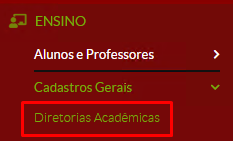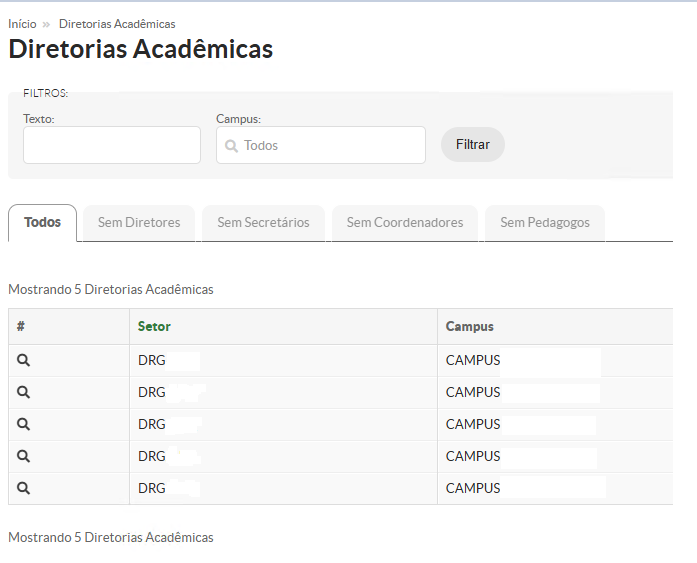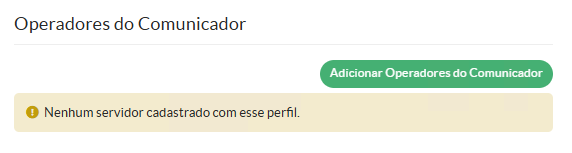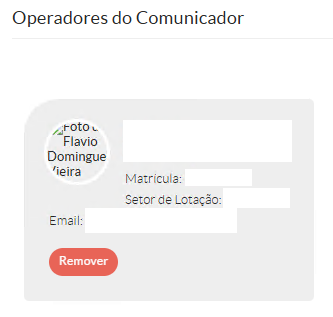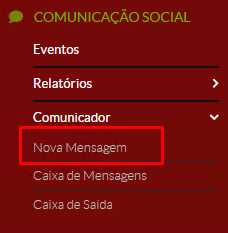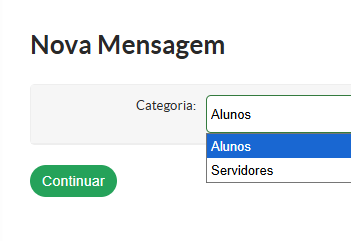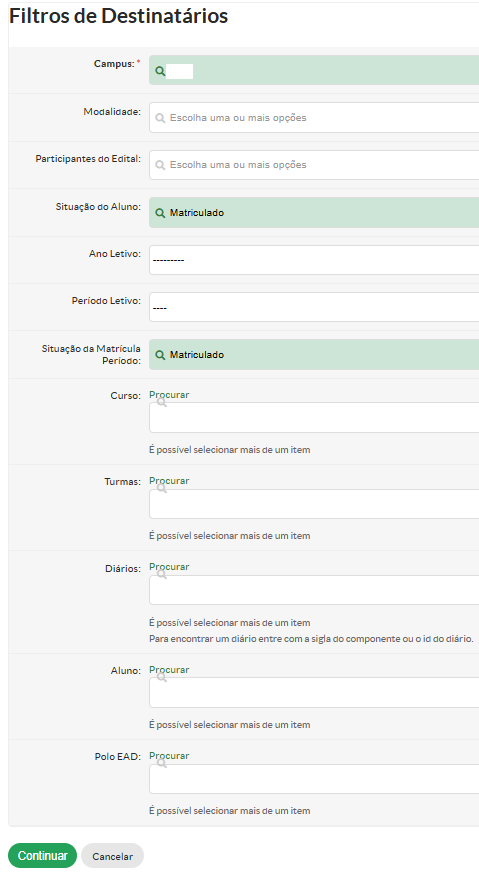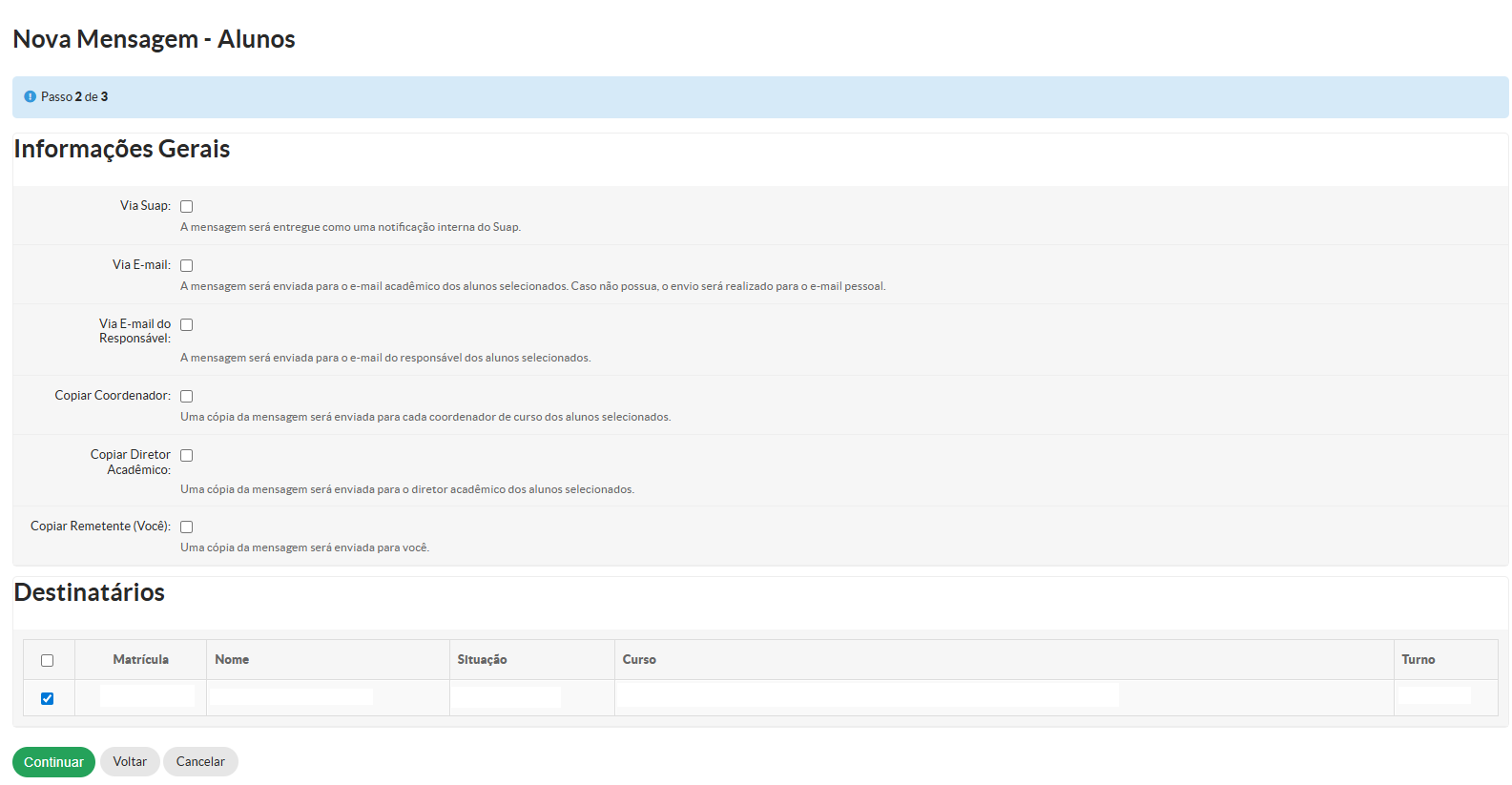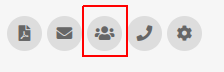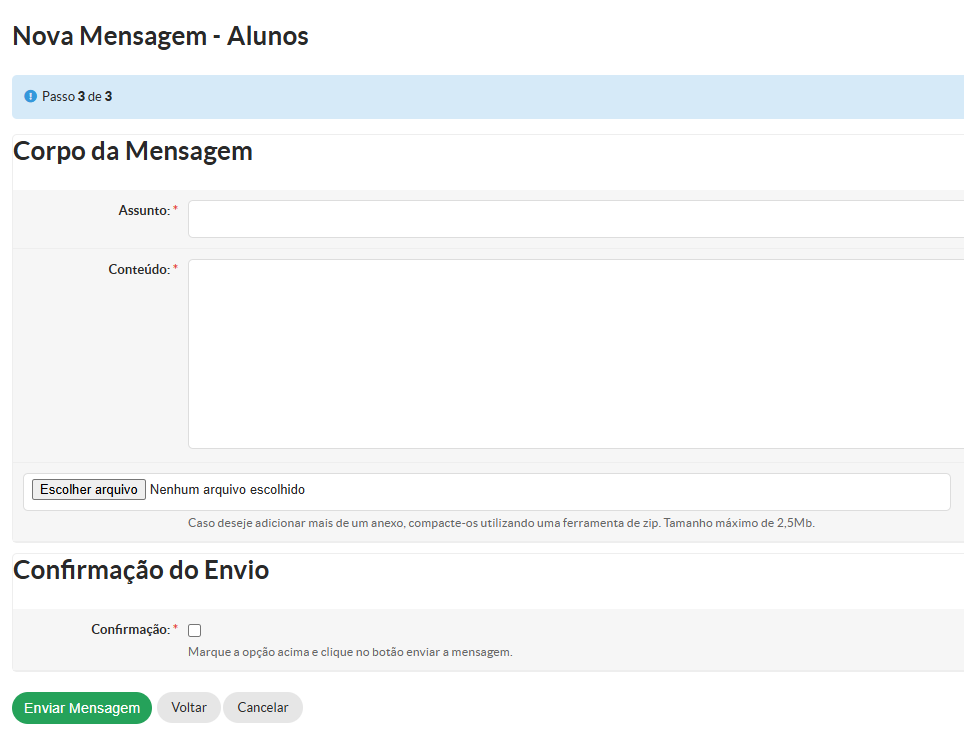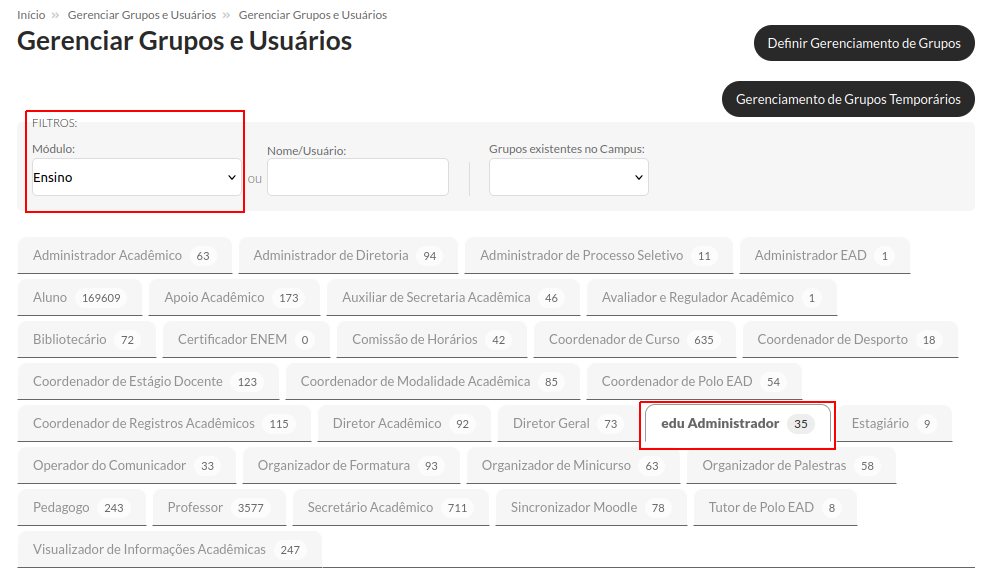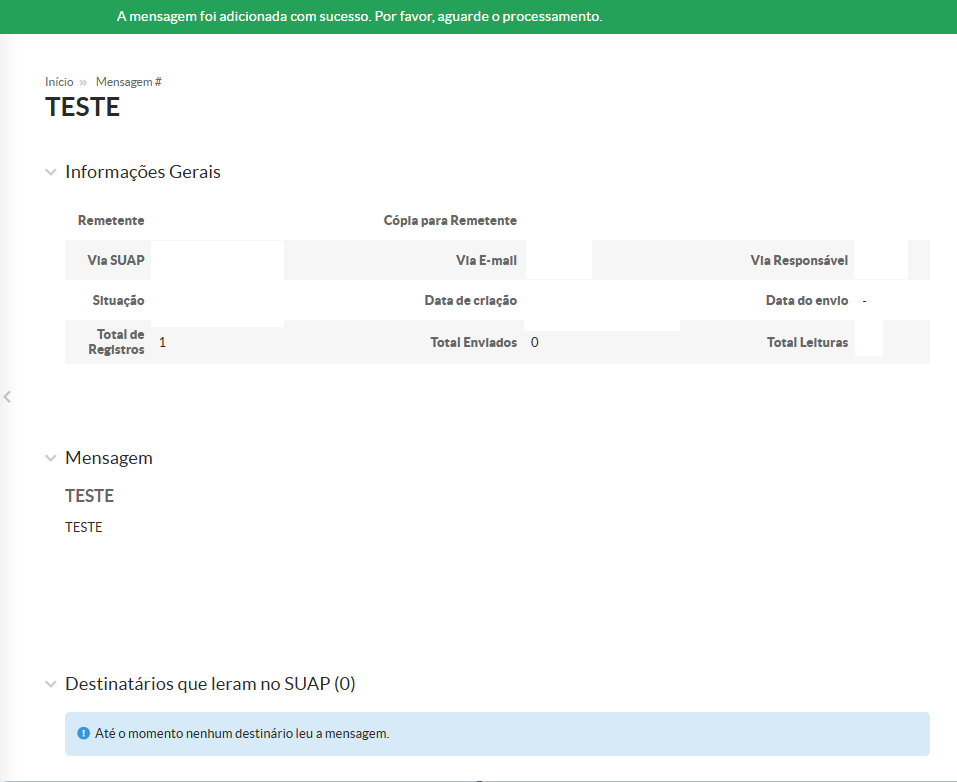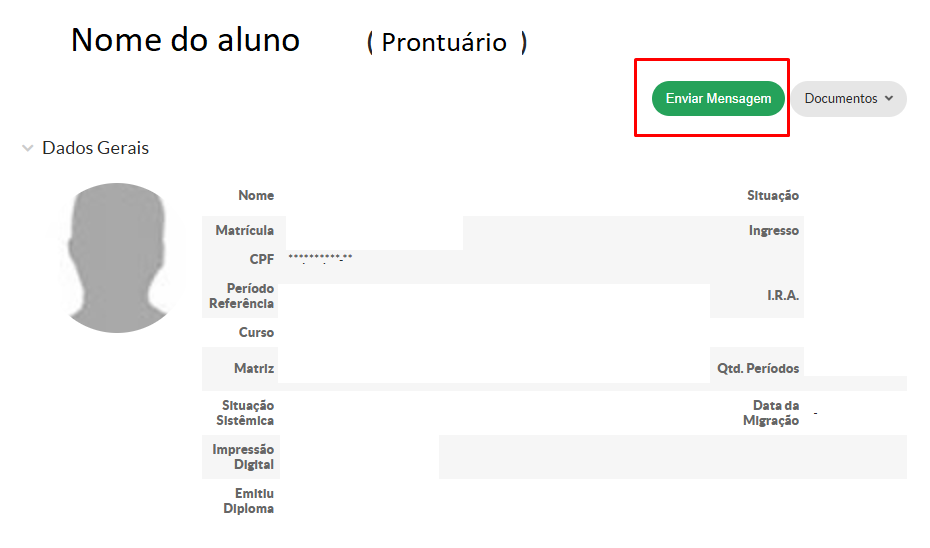Ensino - Comunicador
O comunicadorque ficaé dentroo Comunicador?
É uma funcionalidade do módulo Ensino,"Ensino" sendousada assim,para enviar avisos aos alunos. Pode ser utilizado para o envio de mensagem de forma individual ou para o envio de mensagens em massa.
Quem gerencia?
No âmbito acadêmico, o controle de acesso ao comunicador é realizado pelas Diretorias Acadêmicas de cada unidade. Elas definem quem são os operadores do comunicador, ou seja, os usuários que terão permissão para enviar mensagens aos alunos.
Como solicitar o acesso ao Comunicador?
Para solicitar o acesso ao comunicador, entre em contato com a Diretoria Acadêmica da sua unidade. Eles irão avaliar sua solicitação e, se aprovada, concederão as pessoaspermissões devem ser adicionadas por um "edu Administrador", por ser um módulo acessado por várias subáreas, atente-se ao setor do solicitantenecessárias para indicarque avocê melhorpossa pessoautilizar paraessa adicionarfuncionalidade.
Como permissão.consultar os membros da Diretoria Acadêmica da minha unidade?
Para consultar quemos émembros "eduda Administrador",Diretoria Acadêmica da sua unidade, siga os seguintespassos passos:
abaixo:
2. Na tela inicialde Diretorias Acadêmicas, selecione a unidade desejada clicando no ícone da lupa, conforme imagem abaixo:
3. Após selecionar a unidade, na aba "Direção", procure por "Administrador de Diretoria". Nesta seção você encontrará a lista de membros da Diretoria Acadêmica da unidade selecionada.
Sendo membro da Diretoria Acadêmica, como faço para adicionar ou remover operadores do SUAP,Comunicador?
Para atéadicionar ou remover operadores do comunicador, siga os passos abaixo:
2. Na tela de Diretorias Acadêmicas, selecione a unidade desejada clicando no ícone da lupa, conforme imagem abaixo:
3. Após selecionar a unidade, na aba "Outras Atividades", procure por "Operadores do Comunicador". Nesta seção, você poderá adicionar novos operadores clicando no botão "Adicionar Operadores do Comunicador" conforme imagem abaixo:
4. Na janela popup que se abrir, insira o usuário que deseja adicionar como operador do comunicador e clique em "Salvar", conforme imagem abaixo:
5. Para remover um operador do comunicador, clique no botão "Remover", conforme imagem abaixo:
Como mandar a mensagem via menu (sendo operador do comunicador)
2. Selecione a categoria "Alunos", conforme imagem abaixo:
Observação: Caso não possua a permissão de envio de mensagens para servidores, o passo 2 não será necessário, pois o
sistema já abrirá a tela de seleção de alunos.
3. Selecione os filtros de acordo com a sua necessidade. Após a seleção dos filtros, clique no botão "Continuar",
conforme imagem abaixo:
4. Selecione as informações gerais e os destinatários (quando disponível). Clique no botão "Voltar" para retornar ao passo anterior. Clique no botão "Cancelar" para cancelar o envio das mensagens. Para seguir para o próximo passo, clique no botão "Continuar", conforme imagem abaixo:
5. Insira o assunto e o conteúdo da mensagem. Caso deseje anexar um arquivo, clique no botão "Escolher arquivo". Após preencher todas as informações, marque a caixa de seleção "Confirmação" e clique no íconebotão "GruposEnviar eMensagem", Usuários":
conforme imagem abaixo:
Selecionar6. oA módulomensagem "Ensino"será adicionada para envio e emuma seguidaconfirmação buscaraparecerá ona grupotela, "educonforme Administrador".imagem abaixo:
Como enviar mensagem via diário
1. Acesse o referido diário e clique em "Enviar Mensagem", conforme imagem abaixo:
Visualizar2. asContinue pessoaso comfluxo permissãode envio da mensagem conforme descrito na seção "Como mandar a mensagem via menu (sendo operador do comunicador)" a partir do passo 4.
Enviar mensagem acessando o perfil do aluno
1. Acesse o perfil do discente ao qual deseja enviar a mensagem e buscarclique a(s)em mais"Enviar adequada(s)Mensagem", conforme imagem abaixo:
2. Continue o fluxo de envio da mensagem conforme descrito na seção "Como mandar a mensagem via menu (sendo operador do comunicador)" a partir do passo 4.
Encontrou algum problema? Se encontrou algum problema no fluxo de execução do sistema ou alguma informação equivocada neste manual, por favor, entre em contato através do e-mail suporte@ifsp.edu.br para atendimentoreportar a situação.
A solicitação de qualquer melhoria no sistema depende da solicitação.abertura de um chamado por parte da <!--INSERIR O SETOR-->
Elaborado em 25/10/2024 por Natallia Carvalho dos Santos Hara - DTI
Atualizado em 18/11/2025 por Flavio Domingues Vieira - CDSE-DTI
Revisado em __/__/____ por ... .
Setores Sociopedagógicos (CSP):
- Quem adiciona: DAEST- Grupo a ser adicionado: Operador do Comunicador- Passo-a-passo para consultar quem tem acesso:- Como o setor responsável deve fazer o cadastro: